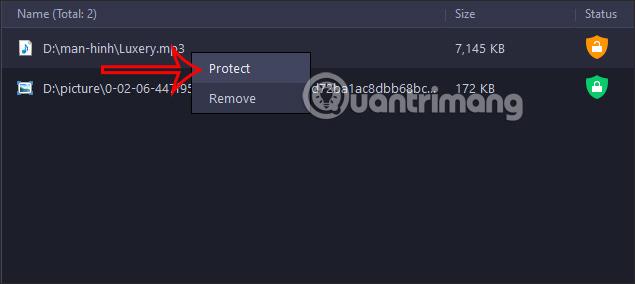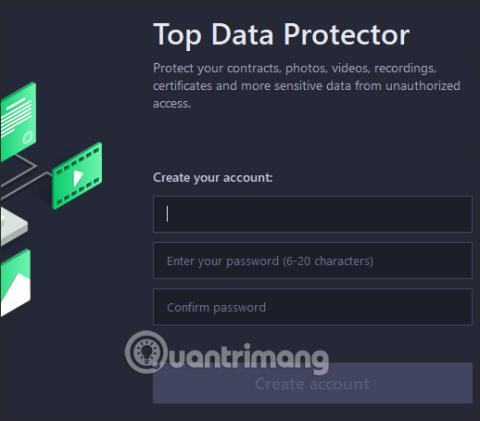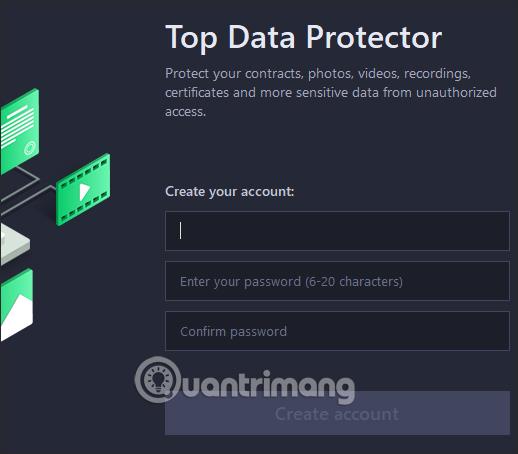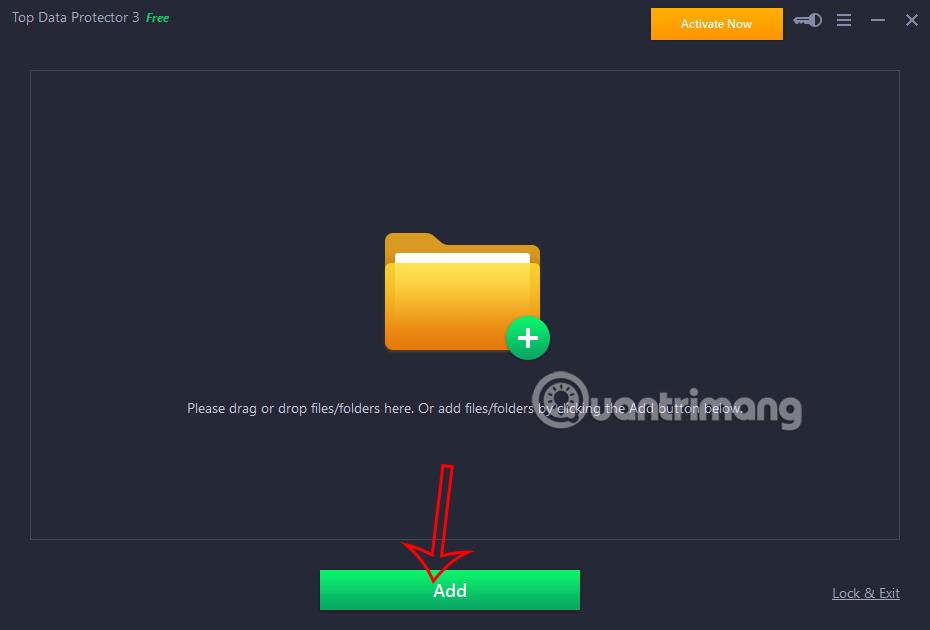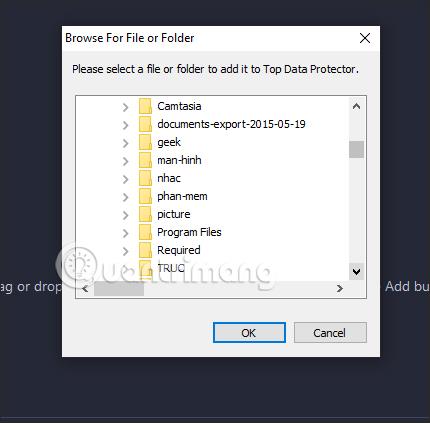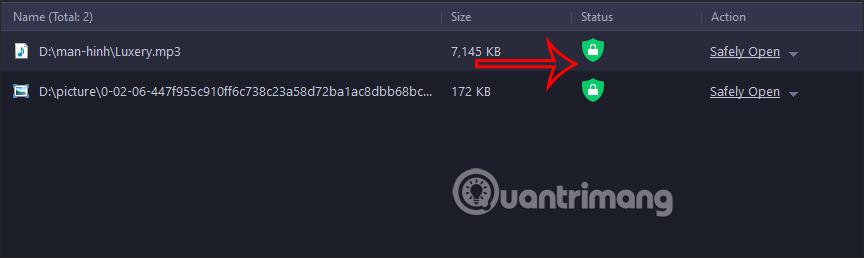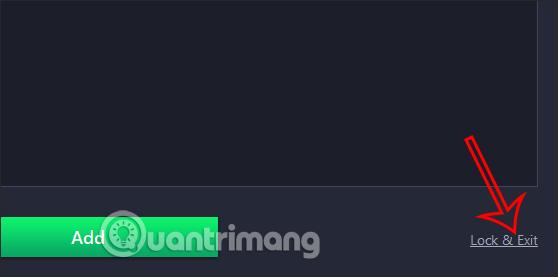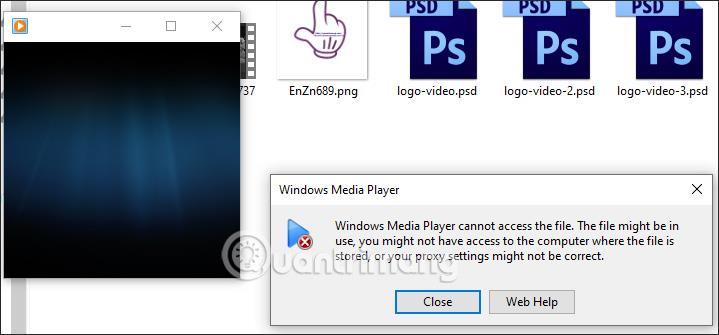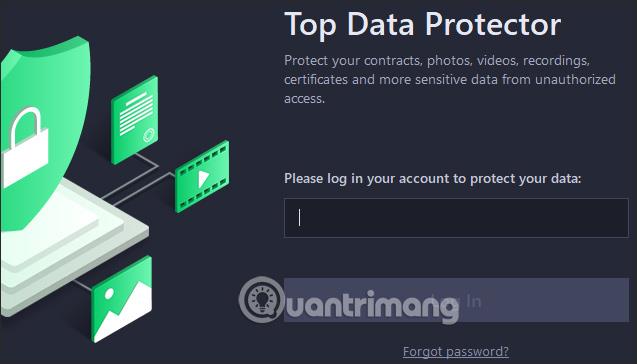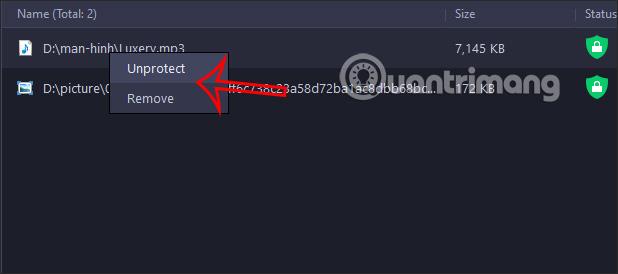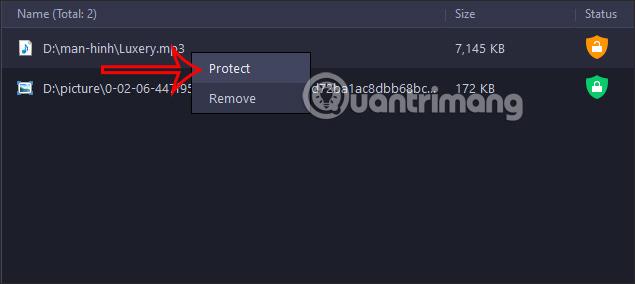Το λογισμικό Top Data Protector θα μας βοηθήσει να κλειδώσουμε φακέλους και αρχεία για να αυξήσουμε την ασφάλεια. Υπάρχουν πολλοί τρόποι για την προστασία των φακέλων στον υπολογιστή σας , όπως η χρήση υπαρχουσών μεθόδων ή η χρήση πρόσθετου λογισμικού κωδικού πρόσβασης φακέλων όπως το Top Data Protector, για παράδειγμα. Μπορούμε εύκολα να δημιουργήσουμε κωδικούς πρόσβασης για φακέλους ή να προστατεύσουμε από ransomware. Το παρακάτω άρθρο θα σας καθοδηγήσει σχετικά με τον τρόπο χρήσης του Top Data Protector.
Οδηγίες για τη χρήση του Top Data Protector
Βήμα 1:
Οι χρήστες έχουν πρόσβαση στον παρακάτω σύνδεσμο για λήψη του λογισμικού Top Data Protector στον υπολογιστή και, στη συνέχεια, προχωρήστε στην εγκατάσταση.
Βήμα 2:
Στην πρώτη διεπαφή του λογισμικού, θα δημιουργήσουμε έναν λογαριασμό χρησιμοποιώντας το Top Data Protector . Συμπληρώστε τις πληροφορίες και, στη συνέχεια, κάντε κλικ στην επιλογή Δημιουργία λογαριασμού παρακάτω.
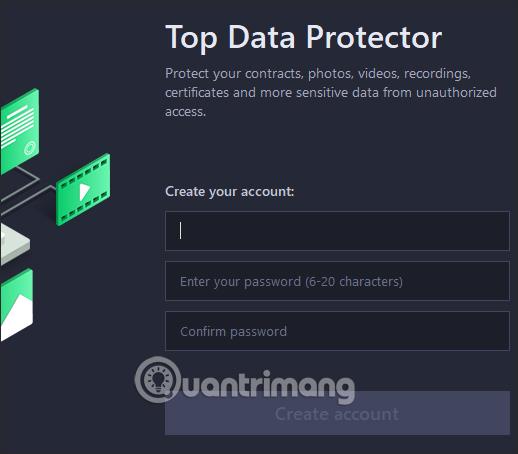
Βήμα 3:
Αμέσως μετά, ο χρήστης θα δει την κύρια διεπαφή για να προσθέσει φακέλους ή αρχεία που θέλουν να ασφαλιστούν. Κάντε κλικ στην Προσθήκη ή σύρετε και αποθέστε το φάκελο για προστασία στη διεπαφή.
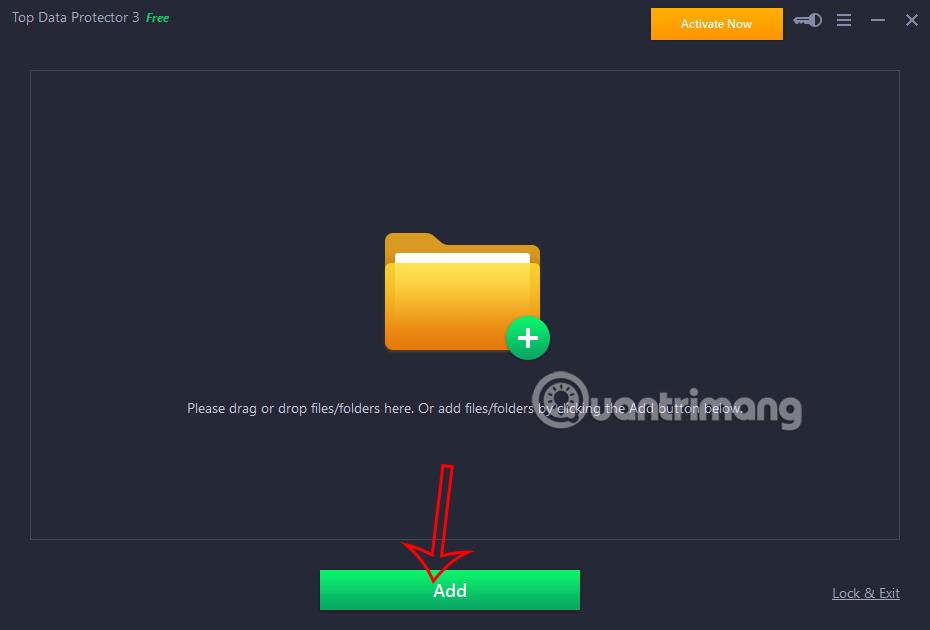
Εμφανίζει φακέλους στον υπολογιστή σας, ώστε να μπορείτε να επιλέξετε τα δεδομένα και τους φακέλους που χρειάζονται κλείδωμα ασφαλείας. Σημείωση για τους χρήστες, στη δωρεάν έκδοση, θα μπορούμε να ασφαλίσουμε μόνο 10 αρχεία με μέγιστη χωρητικότητα 50 MB.
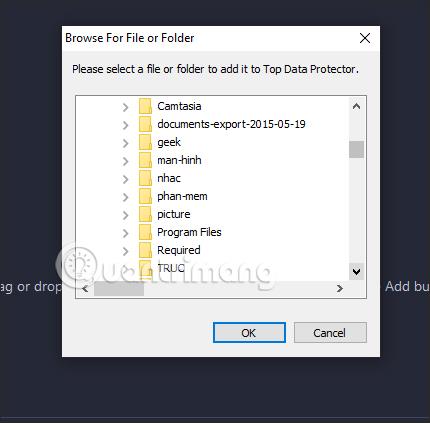
Βήμα 4:
Μετά την εισαγωγή του φακέλου και των δεδομένων στη διεπαφή λογισμικού, ο χρήστης θα δει ότι η τρέχουσα λειτουργία είναι κλειδωμένη στην Κατάσταση .
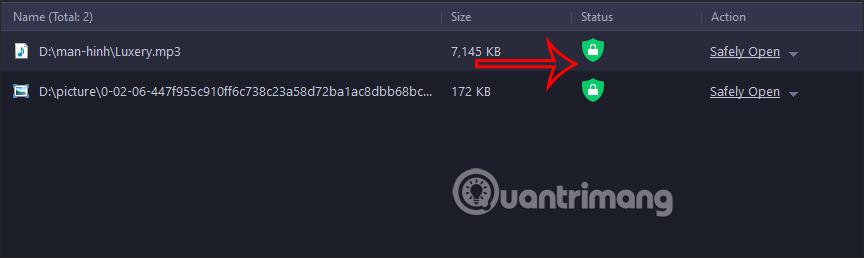
Αφού προσθέσετε δεδομένα στη διεπαφή Top Data Protector, κάντε κλικ στο Lock & Exit κάτω από τη διεπαφή για να κλειδώσετε τα δεδομένα και να βγείτε από το λογισμικό.
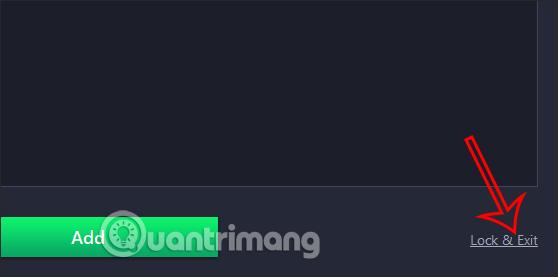
Βήμα 5:
Τώρα ανοίγετε τα κλειδωμένα δεδομένα με το Top Data Protector και δεν θα ανοίξουν με το μήνυμα σφάλματος όπως φαίνεται.
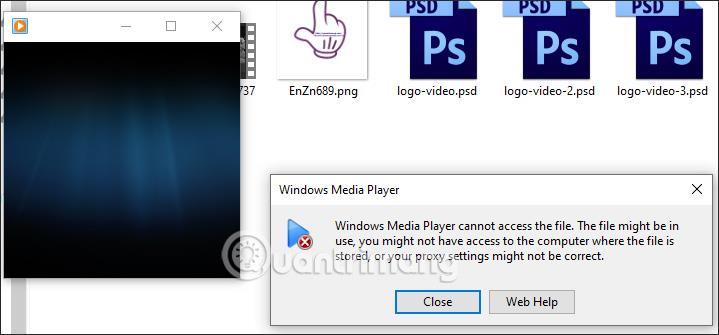
Εάν θέλετε να δείτε τα δεδομένα , πρέπει να τα ελέγξετε στο λογισμικό. Συνδέεστε ξανά στο λογισμικό Top Data Protector με τον κωδικό πρόσβασης που έχετε ορίσει για τον λογαριασμό σας.
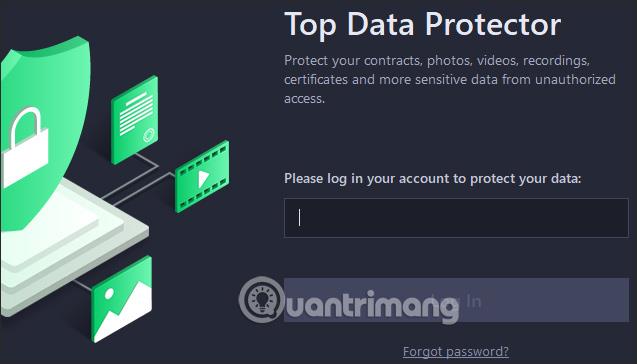
Βήμα 6:
Για να διαγράψετε δεδομένα από το Top Data Protector και να τα επαναφέρετε σε κανονική προβολή, κάντε κλικ στο Remove για να καταργήσετε τη λίστα ή κάντε κλικ στο Unprotect για να καταργήσετε την προστασία, αλλά να παραμείνετε στη λίστα λογισμικού.
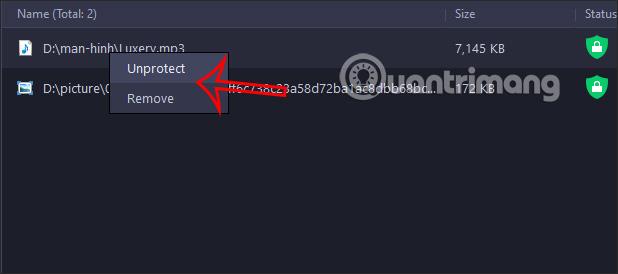
Όταν θέλετε να κλειδώσετε αυτά τα δεδομένα , απλώς κάντε δεξί κλικ στο όνομα των δεδομένων και επιλέξτε Προστασία.